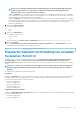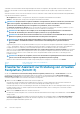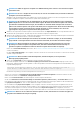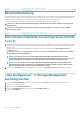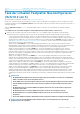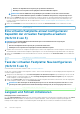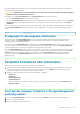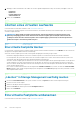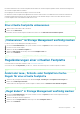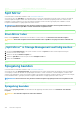Users Guide
Durch das Umbenennen einer virtuellen Festplatte kann der Name der virtuellen Festplatte geändert werden. Das Nummerierungsformat
der virtuellen Festplatte bleibt unverändert.
Die Erwägungen zum Controller-BIOS hängen von Ihrem Controller ab:
Der Name der virtuellen Festplatte kann alphanumerische Zeichen und Leerstellen sowie Bindestriche und Unterstriche enthalten. Die
maximale Länge des Namens hängt vom Controller ab. Meistens ist die maximale Länge 15 Zeichen. Der Name darf nicht mit einer
Leerstelle beginnen oder enden und das Feld darf nicht leer sein.
Identifier GUID-4E46053A-9733-4F54-B9C2-FE98E5FF76A7
Status Released
Eine virtuelle Festplatte umbenennen
1. Geben Sie den neuen Namen in das Textfeld ein.
2. Klicken Sie auf Umbenennen.
Zum Beenden, ohne die virtuelle Festplatte umzubenennen, klicken Sie auf Zurück zur Seite Virtuelle Festplatte.
Identifier
GUID-2B49E3FB-A301-431C-B1E5-E6320B6715F3
Status Released
„Umbenennen“ im Storage Management ausfindig machen
Um diesen Task im Storage Management ausfindig zu machen:
1. Im Fenster Server Administrator in der System-Struktur erweitern Sie Speicher, um die Controller-Objekte anzuzeigen.
2. Erweitern Sie ein Controller-Objekt.
3. Wählen Sie das Objekt Virtuelle Festplatte aus.
4. Wählen Sie Umbenennen aus dem Drop-Down-Menü Verfügbare Tasks aus.
5. Klicken Sie auf Ausführen.
Identifier
GUID-D96DD28D-4B52-4CDD-8620-20C667162D49
Status Released
Regeländerungen einer virtuellen Festplatte
Unterstützt mein Controller diese Funktion? Siehe Unterstützte Funktionen.
Verwenden Sie den Task Regel ändern, um die Lese-, Schreib- oder Cache-Regel einer virtuellen Festplatte zu ändern.
Identifier
GUID-09328B60-C621-48EE-819A-119D617E0B54
Status Released
Ändern der Lese-, Schreib- oder Festplatten-Cache-
Regeln für eine virtuelle Festplatte
1. Wählen Sie die neue Regel aus den Drop-Down-Menüs Leseregel, Schreibregel und Festplatten-Cache-Regeln aus.
2. Klicken Sie auf Änderungen anwenden.
Zum Beenden ohne die Regel für die virtuelle Festplatte zu ändern, klicken Sie Zurück zur Seite Virtuelle Festplatte.
Identifier
GUID-C8DB84FA-B790-40FD-9247-8E591CADE514
Status Released
„Regel ändern“ in Storage Management ausfindig machen
1. Im Fenster Server Administrator in der System-Struktur erweitern Sie Speicher, um die Controller-Objekte anzuzeigen.
2. Erweitern Sie ein Controller-Objekt.
3. Wählen Sie das Objekt Virtuelle Festplatte aus.
4. Wählen Sie den Task Regeln ändern aus dem Drop-Down-Menü Verfügbare Tasks aus.
5. Klicken Sie auf Ausführen .
Virtuelle Festplatten
149